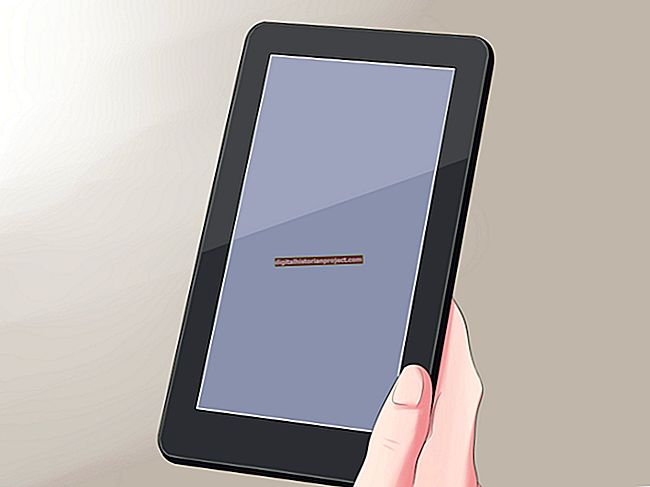Os dados raramente são tão uniformes e previsíveis que a plotagem de pontos de dados cria uma disposição perfeitamente linear. Os gráficos de dispersão podem ter gráficos muito variados que criam uma correlação aparentemente aleatória entre dois valores, e os gráficos de colunas podem flutuar drasticamente à medida que, por exemplo, as vendas aumentam ou diminuem entre os trimestres. Uma forma de avaliar esses dados flutuantes é adicionar uma linha de tendência linear ao gráfico do Excel 2013. Este elemento visual considera todos os dados e exibe a direção geral que os valores estão tomando. Para gráficos de dispersão, as linhas de tendência diagonais descrevem uma relação entre as duas variáveis plotadas, enquanto uma linha perfeitamente horizontal significa que as variáveis não influenciam umas às outras.
1
Clique no gráfico ao qual deseja adicionar uma linha de tendência linear.
2
Clique em "Adicionar Elemento de Gráfico" no grupo Layouts de Gráfico da guia "Design".
3
Mova o cursor do mouse para "Linhas de tendência" e selecione "Linear".
4
Clique na série de dados listada, se solicitado, e clique em “OK”. Essa opção só aparece em gráficos com várias séries de dados, como gráficos de colunas que agrupam várias variáveis por período.
5
Clique duas vezes na linha de tendência para abrir a barra lateral Opções da linha de tendência. Opcionalmente, insira um número diferente de zero nos campos "Avançar" ou "Retroceder" para estender a linha por um número especificado de períodos, o que é útil para fazer previsões.